本教程适用版本:WPS 365 点击免费使用
 平时我们在使用Excel表格计算数据时,经常会出现有小数的情况,为了计算方便我们往往需要将这些小数进行向下取整,这种运算方式不同于向上取整和四舍五入,它需要舍弃掉取整之后的小数部分,它是如何实现的呢?下面我们就来学习一下。
打开一个Excel表格,我们看到D列的计算结果是A B C三列的乘积,下面我们就通过“ROUNDDOWN”函数来向下取整,只保留整数:
平时我们在使用Excel表格计算数据时,经常会出现有小数的情况,为了计算方便我们往往需要将这些小数进行向下取整,这种运算方式不同于向上取整和四舍五入,它需要舍弃掉取整之后的小数部分,它是如何实现的呢?下面我们就来学习一下。
打开一个Excel表格,我们看到D列的计算结果是A B C三列的乘积,下面我们就通过“ROUNDDOWN”函数来向下取整,只保留整数:
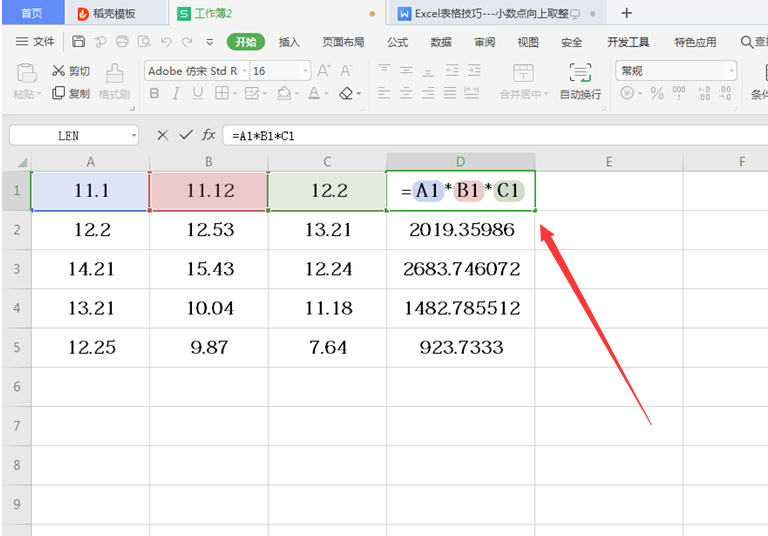 >>免费升级到企业版,赠超大存储空间
点击工具栏【公式】,下拉菜单中选择【插入函数】,在弹出的对话框中选择“ROUNDDOWN”函数,点击确定:
>>免费升级到企业版,赠超大存储空间
点击工具栏【公式】,下拉菜单中选择【插入函数】,在弹出的对话框中选择“ROUNDDOWN”函数,点击确定:
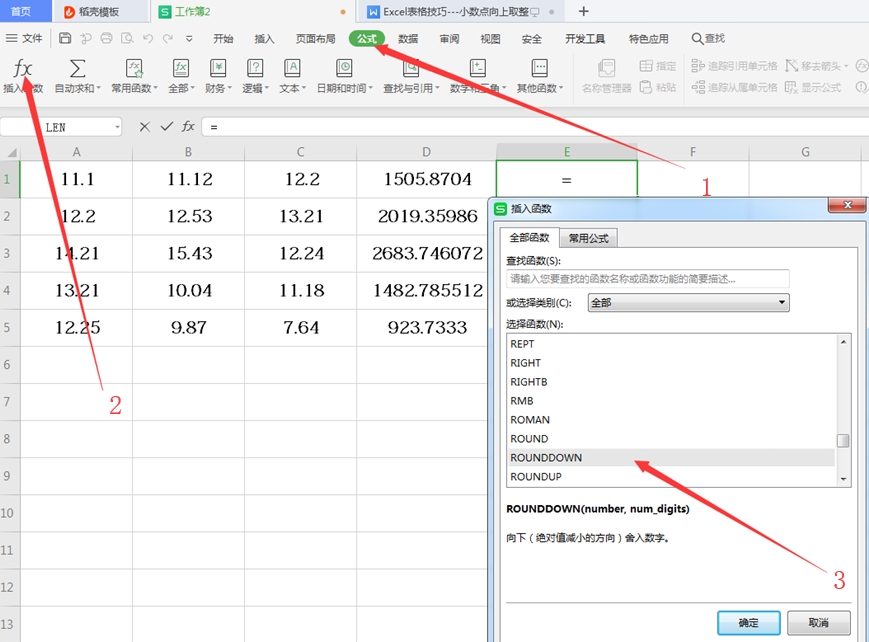 >>免费升级到企业版,赠超大存储空间
在弹出的对话框中:“数值”一栏填写“A1*B1*C1”,在“小数位数”一栏填写“0”,点击确定:
>>免费升级到企业版,赠超大存储空间
在弹出的对话框中:“数值”一栏填写“A1*B1*C1”,在“小数位数”一栏填写“0”,点击确定:
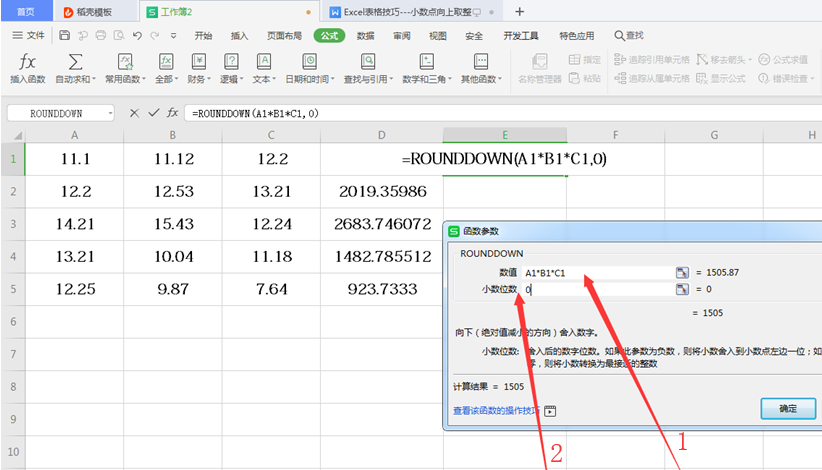 >>免费升级到企业版,赠超大存储空间
我们发现E1单元格标成了数字“1505”,将鼠标光标移动至E1单元格右下角,待光标变成黑十字向下拉,所有的数字均进行了向下取整:
>>免费升级到企业版,赠超大存储空间
我们发现E1单元格标成了数字“1505”,将鼠标光标移动至E1单元格右下角,待光标变成黑十字向下拉,所有的数字均进行了向下取整:
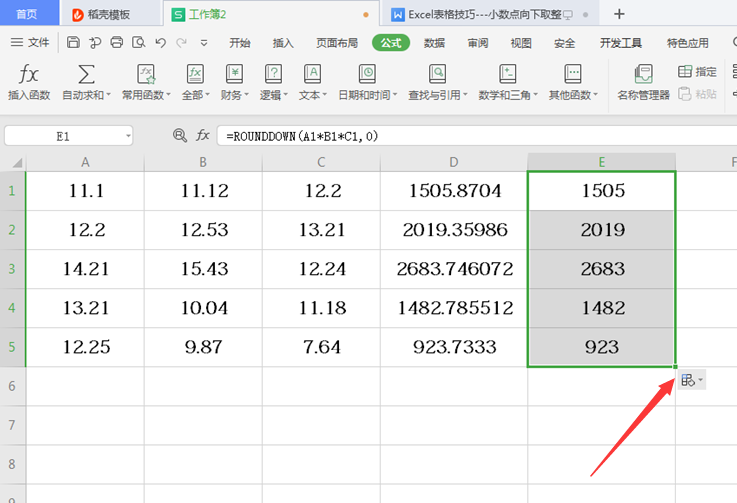 >>免费升级到企业版,赠超大存储空间
上面就是WPS表格关于向下取整的技巧,大家是不是觉得很简单?你们学会了么?
>>免费升级到企业版,赠超大存储空间
上面就是WPS表格关于向下取整的技巧,大家是不是觉得很简单?你们学会了么?

